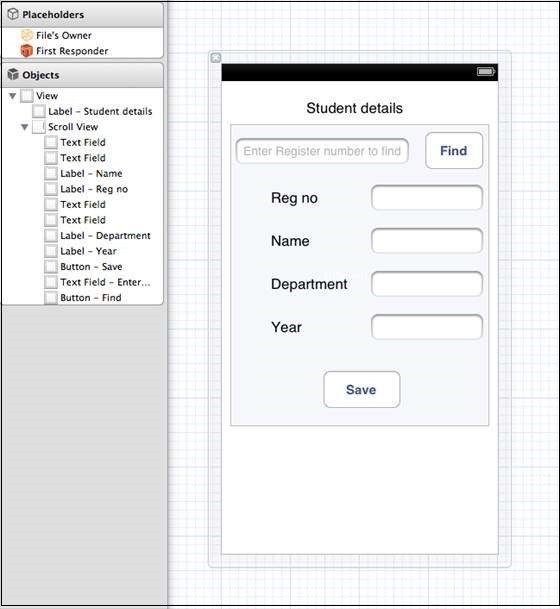SQLite можно использовать в iOS для обработки данных. Он использует sqlite запросы, что облегчает работу тех, кто знает SQL.
Вовлеченные шаги
Шаг 1 — Создайте простое приложение на основе View .
Шаг 2 — Выберите файл проекта, затем выберите цели, а затем добавьте библиотеку libsqlite3.dylib в выбранные платформы.
Шаг 3 — Создайте новый файл, выбрав Файл → Создать → Файл … → выберите класс Objective C и нажмите «Далее».
Шаг 4 — Назовите класс как DBManager с «подклассом» как NSObject.
Шаг 5 — Выберите создать.
Шаг 6 — Обновите DBManager.h следующим образом —
#import <Foundation/Foundation.h> #import <sqlite3.h> @interface DBManager : NSObject { NSString *databasePath; } +(DBManager*)getSharedInstance; -(BOOL)createDB; -(BOOL) saveData🙁NSString*)registerNumber name🙁NSString*)name department🙁NSString*)department year🙁NSString*)year; -(NSArray*) findByRegisterNumber🙁NSString*)registerNumber; @end
Шаг 7 — Обновите DBManager.m следующим образом —
#import "DBManager.h" static DBManager *sharedInstance = nil; static sqlite3 *database = nil; static sqlite3_stmt *statement = nil; @implementation DBManager +(DBManager*)getSharedInstance { if (!sharedInstance) { sharedInstance = [[super allocWithZone:NULL]init]; [sharedInstance createDB]; } return sharedInstance; } -(BOOL)createDB { NSString *docsDir; NSArray *dirPaths; // Get the documents directory dirPaths = NSSearchPathForDirectoriesInDomains (NSDocumentDirectory, NSUserDomainMask, YES); docsDir = dirPaths[0]; // Build the path to the database file databasePath = [[NSString alloc] initWithString: [docsDir stringByAppendingPathComponent: @"student.db"]]; BOOL isSuccess = YES; NSFileManager *filemgr = [NSFileManager defaultManager]; if ([filemgr fileExistsAtPath: databasePath ] == NO) { const char *dbpath = [databasePath UTF8String]; if (sqlite3_open(dbpath, &database) == SQLITE_OK) { char *errMsg; const char *sql_stmt = "create table if not exists studentsDetail (regno integer primary key, name text, department text, year text)"; if (sqlite3_exec(database, sql_stmt, NULL, NULL, &errMsg) != SQLITE_OK) { isSuccess = NO; NSLog(@"Failed to create table"); } sqlite3_close(database); return isSuccess; } else { isSuccess = NO; NSLog(@"Failed to open/create database"); } } return isSuccess; } - (BOOL) saveData🙁NSString*)registerNumber name🙁NSString*)name department🙁NSString*)department year🙁NSString*)year; { const char *dbpath = [databasePath UTF8String]; if (sqlite3_open(dbpath, &database) == SQLITE_OK) { NSString *insertSQL = [NSString stringWithFormat:@"insert into studentsDetail (regno,name, department, year) values (\"%d\",\"%@\", \"%@\", \"%@\")",[registerNumber integerValue], name, department, year]; const char *insert_stmt = [insertSQL UTF8String]; sqlite3_prepare_v2(database, insert_stmt,-1, &statement, NULL); if (sqlite3_step(statement) == SQLITE_DONE) { return YES; } else { return NO; } sqlite3_reset(statement); } return NO; } - (NSArray*) findByRegisterNumber🙁NSString*)registerNumber { const char *dbpath = [databasePath UTF8String]; if (sqlite3_open(dbpath, &database) == SQLITE_OK) { NSString *querySQL = [NSString stringWithFormat: @"select name, department, year from studentsDetail where regno=\"%@\"",registerNumber]; const char *query_stmt = [querySQL UTF8String]; NSMutableArray *resultArray = [[NSMutableArray alloc]init]; if (sqlite3_prepare_v2(database, query_stmt, -1, &statement, NULL) == SQLITE_OK) { if (sqlite3_step(statement) == SQLITE_ROW) { NSString *name = [[NSString alloc] initWithUTF8String: (const char *) sqlite3_column_text(statement, 0)]; [resultArray addObject:name]; NSString *department = [[NSString alloc] initWithUTF8String: (const char *) sqlite3_column_text(statement, 1)]; [resultArray addObject:department]; NSString *year = [[NSString alloc]initWithUTF8String: (const char *) sqlite3_column_text(statement, 2)]; [resultArray addObject:year]; return resultArray; } else { NSLog(@"Not found"); return nil; } sqlite3_reset(statement); } } return nil; }
Шаг 8 — Обновите файл ViewController.xib следующим образом —
Шаг 9 — Создайте IBOutlets для вышеупомянутых текстовых полей.
Шаг 10 — Создайте IBAction для вышеуказанных кнопок.
Шаг 11 — Обновите ViewController.h следующим образом —
#import <UIKit/UIKit.h> #import "DBManager.h" @interface ViewController : UIViewController<UITextFieldDelegate> { IBOutlet UITextField *regNoTextField; IBOutlet UITextField *nameTextField; IBOutlet UITextField *departmentTextField; IBOutlet UITextField *yearTextField; IBOutlet UITextField *findByRegisterNumberTextField; IBOutlet UIScrollView *myScrollView; } -(IBAction)saveData🙁id)sender; -(IBAction)findData🙁id)sender; @end
Шаг 12 — Обновите ViewController.m следующим образом —
#import "ViewController.h" @interface ViewController () @end @implementation ViewController - (id)initWithNibName🙁NSString *)nibNameOrNil bundle🙁NSBundle *) nibBundleOrNil { self = [super initWithNibName:nibNameOrNil bundle:nibBundleOrNil]; if (self) { // Custom initialization } return self; } - (void)viewDidLoad { [super viewDidLoad]; // Do any additional setup after loading the view from its nib. } - (void)didReceiveMemoryWarning { [super didReceiveMemoryWarning]; // Dispose of any resources that can be recreated. } -(IBAction)saveData🙁id)sender { BOOL success = NO; NSString *alertString = @"Data Insertion failed"; if (regNoTextField.text.length>0 &&nameTextField.text.length>0 && departmentTextField.text.length>0 &&yearTextField.text.length>0 ) { success = [[DBManager getSharedInstance]saveData: regNoTextField.text name:nameTextField.text department: departmentTextField.text year:yearTextField.text]; } else { alertString = @"Enter all fields"; } if (success == NO) { UIAlertView *alert = [[UIAlertView alloc]initWithTitle: alertString message:nil delegate:nil cancelButtonTitle:@"OK" otherButtonTitles:nil]; [alert show]; } } -(IBAction)findData🙁id)sender { NSArray *data = [[DBManager getSharedInstance]findByRegisterNumber: findByRegisterNumberTextField.text]; if (data == nil) { UIAlertView *alert = [[UIAlertView alloc]initWithTitle: @"Data not found" message:nil delegate:nil cancelButtonTitle: @"OK" otherButtonTitles:nil]; [alert show]; regNoTextField.text = @""; nameTextField.text =@""; departmentTextField.text = @""; yearTextField.text =@""; } else { regNoTextField.text = findByRegisterNumberTextField.text; nameTextField.text =[data objectAtIndex:0]; departmentTextField.text = [data objectAtIndex:1]; yearTextField.text =[data objectAtIndex:2]; } } #pragma mark - Text field delegate -(void)textFieldDidBeginEditing🙁UITextField *)textField { [myScrollView setFrame:CGRectMake(10, 50, 300, 200)]; [myScrollView setContentSize:CGSizeMake(300, 350)]; } -(void)textFieldDidEndEditing🙁UITextField *)textField { [myScrollView setFrame:CGRectMake(10, 50, 300, 350)]; } -(BOOL) textFieldShouldReturn🙁UITextField *)textField { [textField resignFirstResponder]; return YES; } @end
Выход
Когда мы запустим приложение, мы получим следующий вывод, куда мы можем добавить и найти сведения об ученике —